支援多線程、自動續傳的超好用 ADM 手機下載神器 APP,抓片狂推薦下載!
在很多人的生活裡,除非工作或是寫功課,否則打開電腦的時間一直在減少,很多事情都是透過手機完成了對吧?其實不只是追劇拍照仰賴手機,以前習慣的抓片或下載各種大型檔案,現在就算使用手機也很方便,因為只要裝上了手機下載神器 ADM (Advanced Download Manager) 就可以了。
ADM 在很多雲端空間愛好者 (例如百度雲) 之間非常有名氣,因為快速又好用;如果你習慣在某幾個網站抓資源,ADM 也絕對是必備 APP,以下就來一起看看它的強大功能!
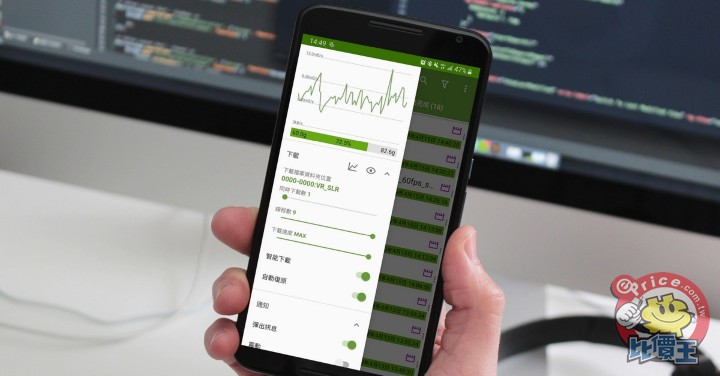
以下摘錄自 ADM 在 Google Play 的功能說明:
上面的功能很多,真的很強大啊!而且像是支援多線程、自動續傳、多檔同時下載,這些就是對手機下載檔案來說很實用便利的特點呢~Google Play 免費下載:ADM (Advanced Download Manager)
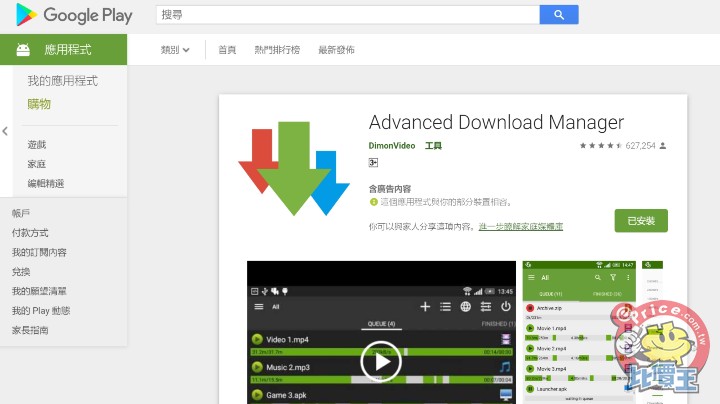
當 ADM 下載安裝完成,先開啟 APP,裡面會是空的,暫時不用理它,馬上去平常抓片或下載檔案的網站找載點連結。ADM 的運作模式是,當瀏覽器中所複製的連結是一個下載檔案,它就會自動叫出下載工具並貼上網址,使用者只要確認一些自訂設定是否正確就可以立刻開始下載了,非常方便喔!以下面的抓片網站為例,就是這樣子操作的:
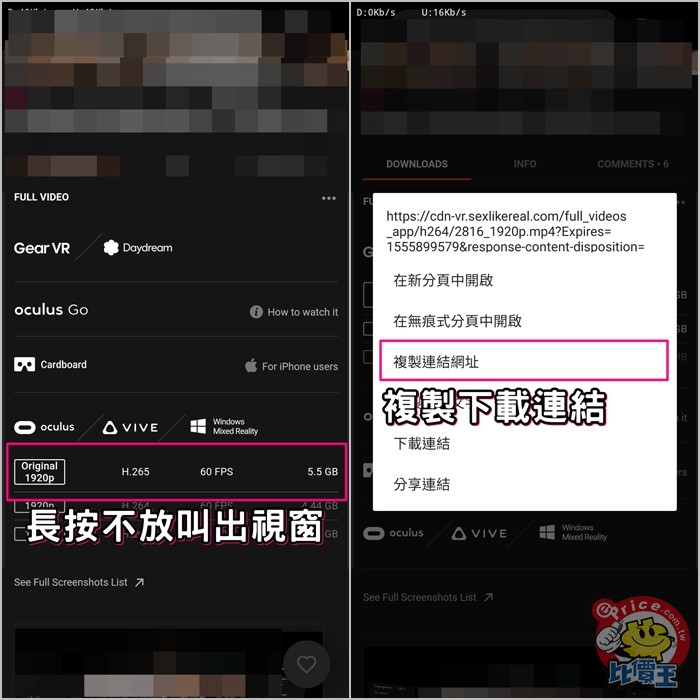
複製網頁中的下載連結後,ADM 就會自動跳出小視窗,稍微看一下設定是否符合需求,沒問題的話就按下「開始」,這個檔案就會加入儲列並開始了:
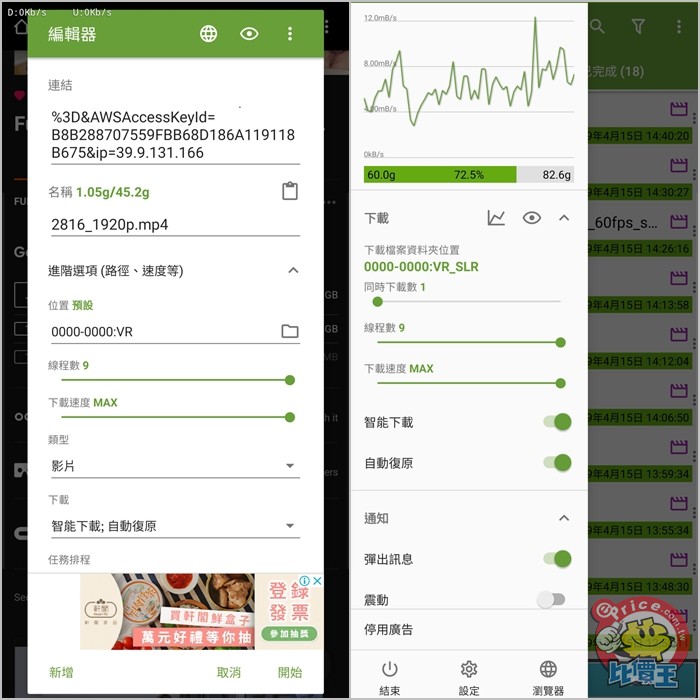
ADM 在手機上最多支援 3 個檔案同時下載和 9 組線程,所以會盡力去獲取更高的連線速度來縮短下載時間。當然有些網站可能會擋,所以還是要自己試試看,有時候同時下載三個檔案未必會比一個一個來還要快,這些都請依照自己的使用需求和網站環境來選擇。如下圖所看到的,好幾十 GB 的影片就這樣乖乖排隊自動下載,真的很省事。
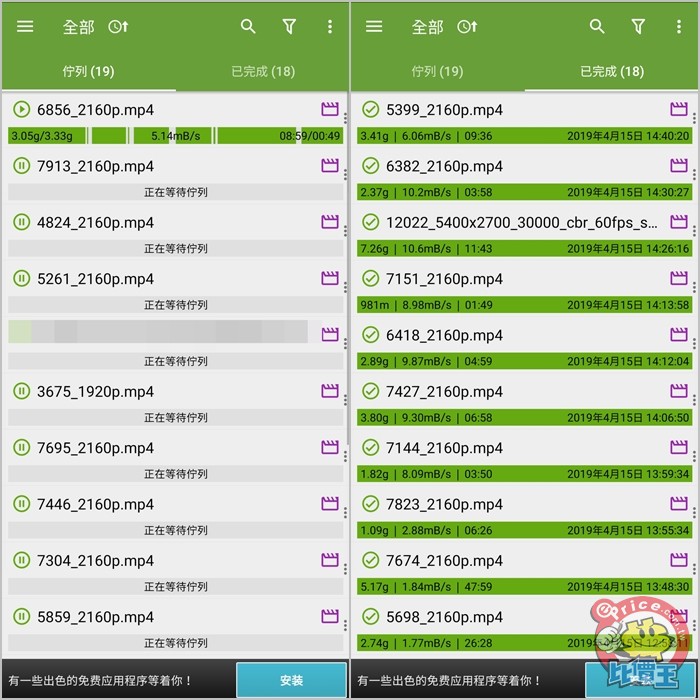
最後是一些 ADM 的設定選項,個人建議若不是很懂的人,就只要針對「下載檔案資料夾位置」、「自動復原 (開啟)」、「同時下載數」、「線程數」、「下載速度」去設定就可以了,其他看不懂的就不要去特別更改,這樣 ADM 一樣可以正常開心使用。
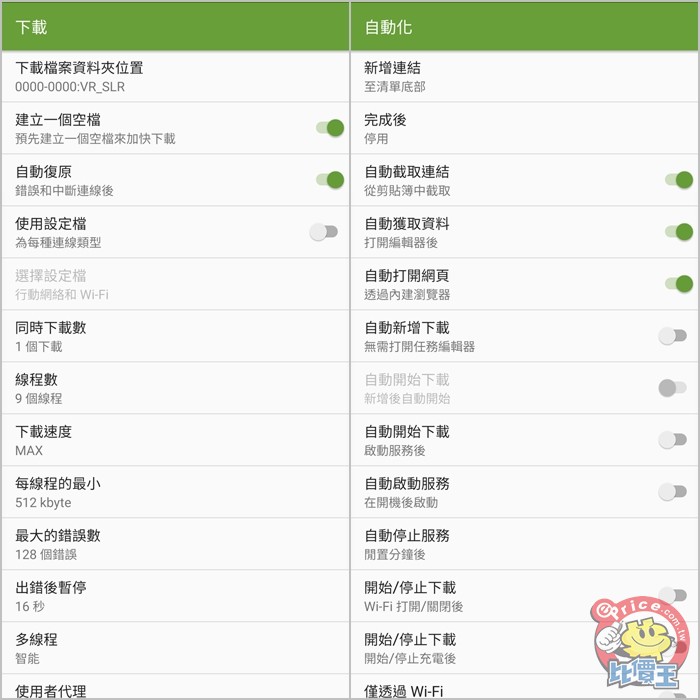
ADM 功能強大、使用簡單,可以說是抓檔狂人必備的 APP (相信也很多人早就裝在手機裡了)。少數幾個需要擔心的問題,應該就是手機電力、記憶卡夠不夠空間、還有就是網路速度夠不夠力了;若以上三者都沒問題,那就盡情享用 ADM 帶來的超高抓擋效率吧!
Google Play 免費下載:ADM (Advanced Download Manager)
ADM 在很多雲端空間愛好者 (例如百度雲) 之間非常有名氣,因為快速又好用;如果你習慣在某幾個網站抓資源,ADM 也絕對是必備 APP,以下就來一起看看它的強大功能!
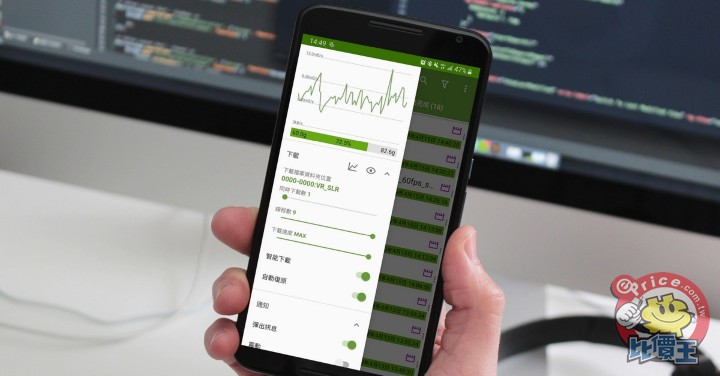
以下摘錄自 ADM 在 Google Play 的功能說明:
| 【強大的下載器功能】 - 網絡上最多可同時三個檔案下載 - 通過使用多線程加速下載(9 個線程) - 在背景下載的檔案失敗後恢復 - 從瀏覽器和剪貼板中截取連結 - 增強算法以提高下載速度 - 可對圖像,文件,壓縮和程式的加載 - 社交網站服務的下載加速器 - 2G,3G和4G網絡可提供更快的下載 - 僅透過Wi-Fi網絡下載 - 支援下載中斷可恢復 - 影片及音樂下載 - 加速下載共享檔案 - 支援大於2GB的檔案 - 在佇列中並行下載檔案 |
【進階設定功能】 - 界面定制和主題 - 選擇下載檔案的資料夾; - 在不同的資料夾中儲存不同的檔案類型 - 完成下載後自動操作; - 建立一個空檔來加快下載 - 如電池電量不足會自動停止下載 - 錯誤和中斷連接後自動復原 - 從SD卡上的文字檔中匯入連結的清單 - 備份檔案的下載和設定清單 - 計劃在正確的時間開始下載 - 加速下載的渦輪模式 - 對於每個類型的連接設定檔 - 按計劃自動操作 - 支援快速自動添加下載。 |
上面的功能很多,真的很強大啊!而且像是支援多線程、自動續傳、多檔同時下載,這些就是對手機下載檔案來說很實用便利的特點呢~Google Play 免費下載:ADM (Advanced Download Manager)
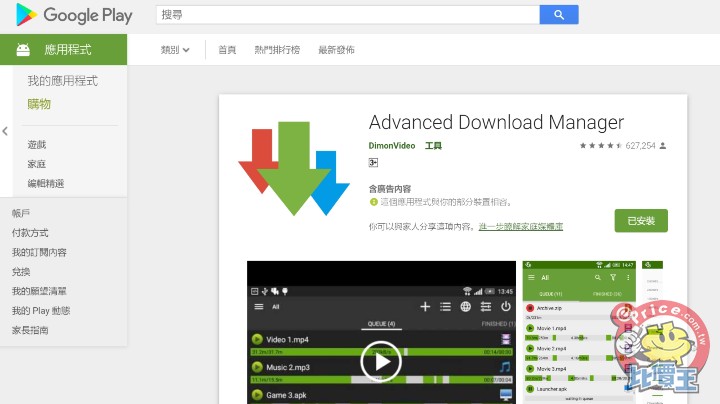
當 ADM 下載安裝完成,先開啟 APP,裡面會是空的,暫時不用理它,馬上去平常抓片或下載檔案的網站找載點連結。ADM 的運作模式是,當瀏覽器中所複製的連結是一個下載檔案,它就會自動叫出下載工具並貼上網址,使用者只要確認一些自訂設定是否正確就可以立刻開始下載了,非常方便喔!以下面的抓片網站為例,就是這樣子操作的:
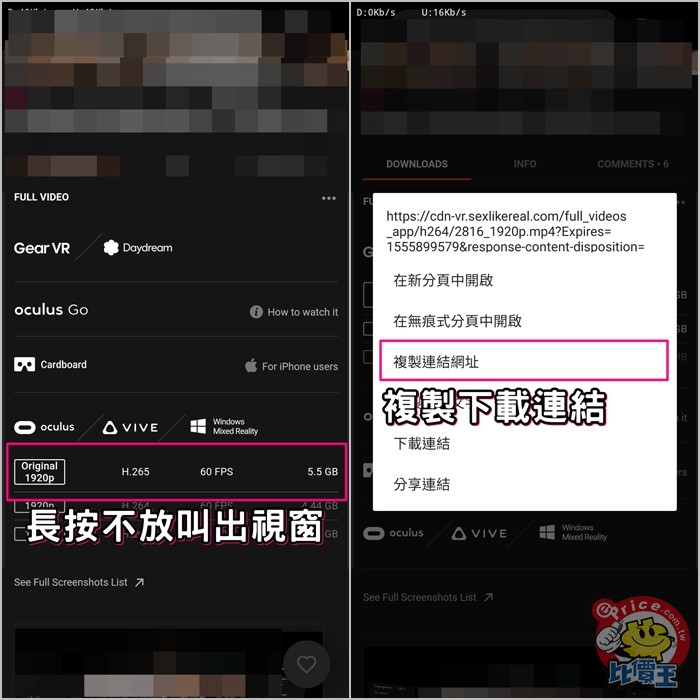
複製網頁中的下載連結後,ADM 就會自動跳出小視窗,稍微看一下設定是否符合需求,沒問題的話就按下「開始」,這個檔案就會加入儲列並開始了:
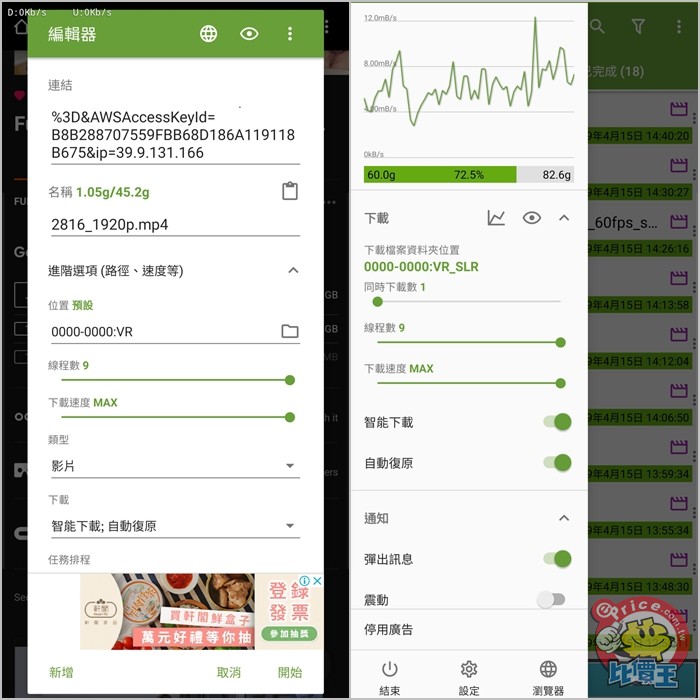
ADM 在手機上最多支援 3 個檔案同時下載和 9 組線程,所以會盡力去獲取更高的連線速度來縮短下載時間。當然有些網站可能會擋,所以還是要自己試試看,有時候同時下載三個檔案未必會比一個一個來還要快,這些都請依照自己的使用需求和網站環境來選擇。如下圖所看到的,好幾十 GB 的影片就這樣乖乖排隊自動下載,真的很省事。
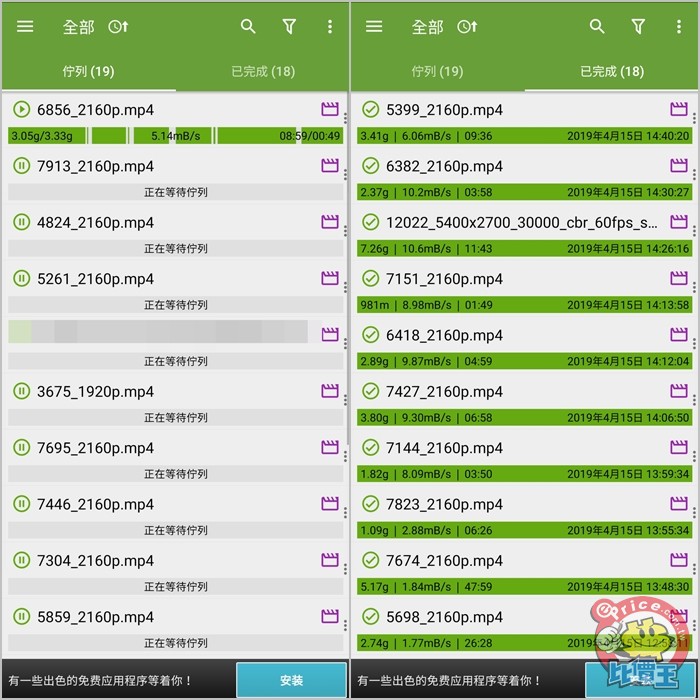
最後是一些 ADM 的設定選項,個人建議若不是很懂的人,就只要針對「下載檔案資料夾位置」、「自動復原 (開啟)」、「同時下載數」、「線程數」、「下載速度」去設定就可以了,其他看不懂的就不要去特別更改,這樣 ADM 一樣可以正常開心使用。
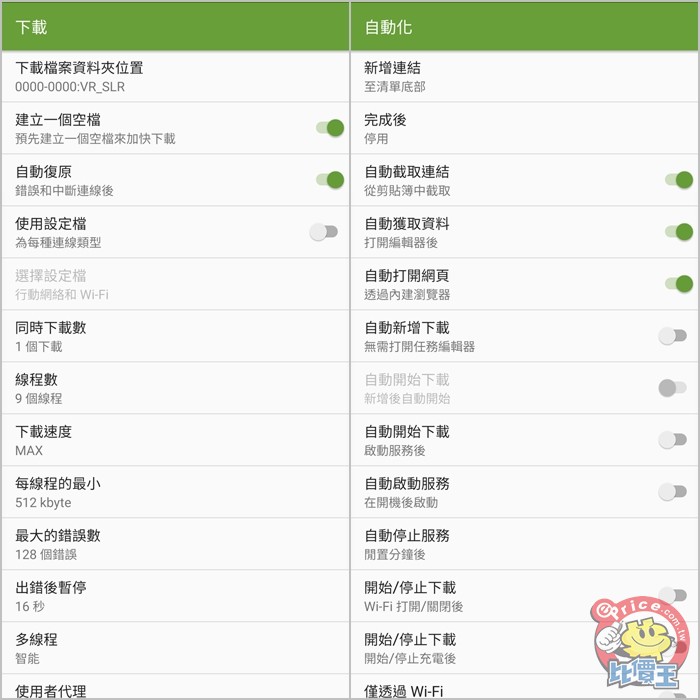
ADM 功能強大、使用簡單,可以說是抓檔狂人必備的 APP (相信也很多人早就裝在手機裡了)。少數幾個需要擔心的問題,應該就是手機電力、記憶卡夠不夠空間、還有就是網路速度夠不夠力了;若以上三者都沒問題,那就盡情享用 ADM 帶來的超高抓擋效率吧!
Google Play 免費下載:ADM (Advanced Download Manager)
廣告

網友評論 0 回覆本文